您知道您可以通过本地网络或更广泛的Internet远程连接Mac吗?您不需要像Apple Remote Desktop这样的昂贵软件来进行此操作,因为存在许多出色的免费选项。
您可以使用Windows PC,iPhone或iPad甚至Android智能手机在Windows上执行远程任务在家中或办公室中的Mac。您所需要的只是牢固的网络连接和正确的工具。
从另一台Mac远程访问Mac
从Mac远程访问Mac的最简单方法是通过iCloud。这在本地网络上也很好用,如果您使用的是旧Mac作为文件服务器并且未将其连接到显示器,则这是理想的选择。
该功能称为“返回我的Mac",使用Apple ID将所有Mac硬件捆绑在一起。只需打开计算机电源,您甚至无需登录。
要设置“返回我的Mac"并访问您的计算机,请执行以下操作:
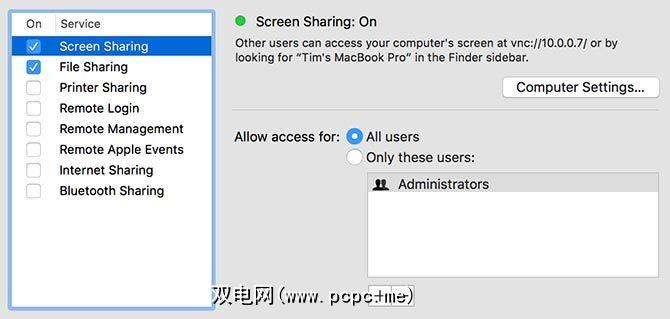
为每个Apple执行此操作家里,办公室或其他任何您想远程连接的计算机。为了从另一台Mac连接:
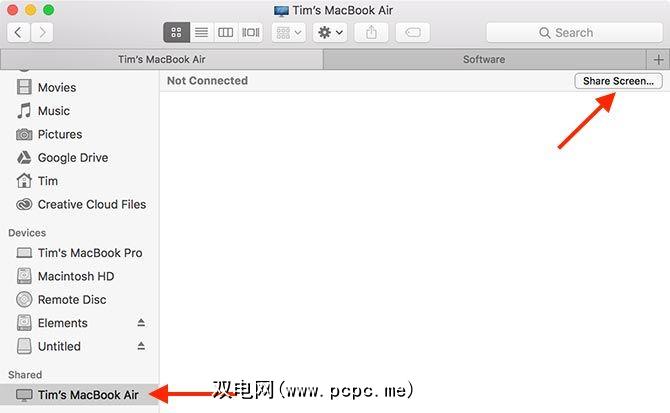
然后,您可以通过本地网络或互联网连接到Mac。如果看不到侧边栏,请在Finder中单击查看>显示侧边栏。如果看不到共享部分,请转到 Finder>首选项>边栏,然后在 Shared下启用返回到我的Mac 。
从Windows PC远程访问Mac
从Windows PC远程访问Mac的最简单方法是使用TeamViewer之类的应用。我们建议您使用TeamViewer,但您可以选择许多屏幕共享和远程访问工具。
TeamViewer有很多好处:它是个人免费使用的,可以在许多不同的平台上使用,并且通常具有出色的功能。性能。最终,任何远程访问解决方案的性能都将取决于您的Internet连接速度和两台计算机之间的距离。
要通过TeamViewer访问Mac,请执行以下操作:

要从Windows PC连接到Mac,请下载并安装Windows版TeamViewer。登录并在我的电脑部分下查找您的Mac。双击Mac并等待。您应该很快就能在PC桌面的一个窗口中看到Mac屏幕,并且具有完全控制权。
首次在Windows PC上登录TeamViewer时,您需要通过单击链接进行验证
从iPhone,iPad或Android设备远程访问Mac
从运行iOS(iPhone,iPad)或Android的移动设备远程访问Mac也是可以使用TeamViewer。最重要的步骤是使Mac在无人看管的情况下可用,以便您可以随时访问。
为此,请确保已完成上述Windows教程的第一部分。在Mac上安装TeamViewer后,登录并进行设置以接收传入的连接,即可获取您选择的移动应用。
从App Store下载iOS TeamViewer应用,或Google Play提供的Android TeamViewer应用。就像在Windows上一样,第一次在移动设备上登录TeamViewer帐户时,您需要通过电子邮件中的链接进行验证。



下载TeamViewer移动应用程序,然后登录并验证您的设备,然后从计算机列表中选择Mac。点击远程控制以连接到计算机并对其进行远程控制。
您可以远程控制iPhone吗?
因此您可以从漂亮的远程控制Mac。几乎任何设备,但是您的iPhone呢?最简洁的答案是不。 Apple不允许您安装允许远程控制的系统级软件。苹果可能会认为这是一项安全功能,但这也是严格控制的iOS生态系统的症状。
但是,如果您越狱了iPhone,则可以对其进行远程控制。越狱为您提供了对iOS进行深入调整所需的系统级访问权限。它使您的iPhone面临各种潜在的安全威胁,并且使您的保修失效。因此,您可能不应该越狱iPhone。
在不越狱iPhone的情况下,您可以执行一些任务,例如通过Mac发送短信和拨打电话。您也可以从Mac版的Safari访问iOS Safari标签,但是这些都不是真正的远程控制。考虑到这一点,我们提供了一个教程,详细介绍了如何从任何设备远程控制越狱的iPhone。

无论您身在何处都可以使用Mac
这是访问Mac的最简单方法,但是它需要使用另一台Mac。如果您要使用Windows PC或移动设备,则必须使用TeamViewer。值得庆幸的是,您可以同时设置这两种解决方案并在以后使用。
远程访问功能很棒,但是如果您想使Mac变得更加智能,则应查看Automator。









